联想笔记本装64位系统win7方法在装业装机人员的眼中可能是一个很简单的事,但在大多数小白的眼中,却是个技术活。因为联想笔记本装64位系统win7方法对电脑新手来说还是具有一定的难度的,今天win7之家小编就为大家介绍最简单的,就连小白用户都可以随便使用的安装方法。
1、电脑插上老毛桃电脑不识别u盘后,开机画面按下一键启动快捷键f12,进入老毛桃U盘启动盘主菜单;在主菜单界面用键盘方向键“↓”将光标移至“【02】运行老毛桃Win8PE防蓝屏版(新电脑)”,回车确定,如图所示:

联想笔记本装64位系统win7方法图1
2、在老毛桃PE一键装机工具窗口中,点击“浏览”将原版win7系统添加进来,然后点击c盘作为系统盘,最后点击“确定”即可,如图所示:
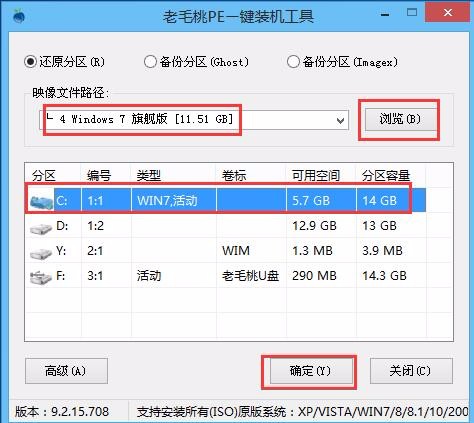
联想笔记本装64位系统win7方法图2
3、在提示框中点击“确定”,随后就可以看到还原进程,如图所示:

联想笔记本装64位系统win7方法图3

联想笔记本装64位系统win7方法图4
4、还原结束,电脑自动重启,系统就自行安装了,如图所示:

联想笔记本装64位系统win7方法图5
5、系统安装成功,在完成设置后,就可以使用了,如图所示:
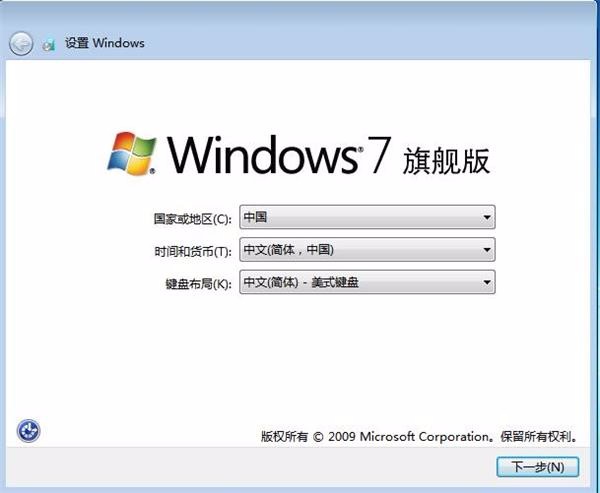
联想笔记本装64位系统win7方法图6
6、重启电脑后,便可查看引进安装好win7 64 位系统了。
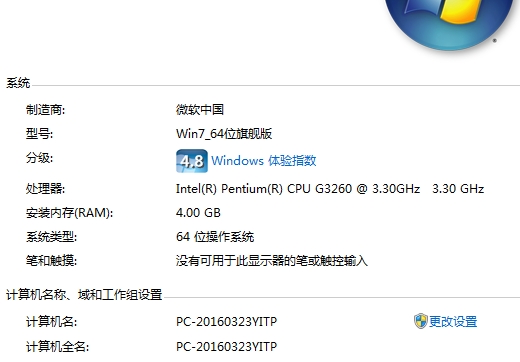
联想笔记本装64位系统win7方法图7
综上所述就是小编为大家介绍的联想笔记本装64位系统win7方法全部内容了,大家要是喜欢就不要犹豫,赶紧自己动手安装起来,只要大家跟着小编的步骤来操作就可以完成。